Изменение начертание шрифта
Изменять начертание шрифта, т. е. делать его полужирным, курсивным, или полужирным курсивом, можно:
1. При помощи команды в группе Шрифт:
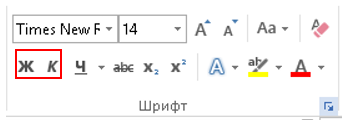
2. В соответствующем пункте в диалоговом окне Шрифт:
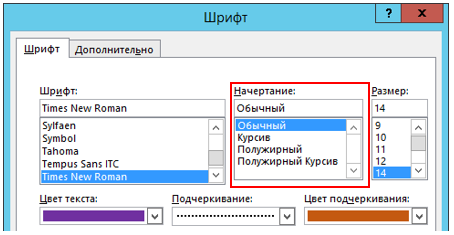
Подчеркивание
Выбирать тип и цвет подчеркивания текста можно:
1. При помощи команды в группе Шрифт. Если щелкнуть на треугольнике справа от кнопки Подчеркнутый  , то появится список, в котором можно выбрать тип и цвет линии подчеркивания;
, то появится список, в котором можно выбрать тип и цвет линии подчеркивания;

2. В соответствующем пункте в диалоговом окне Шрифт:
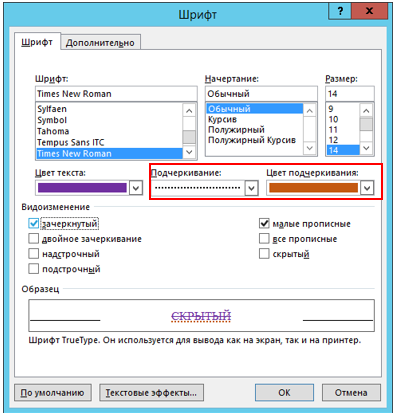
Видоизменение символов
Для символов возможны такие видоизменения, как:
1. Зачеркнутый
2. двойное зачеркивание
3. надстрочный
4. подстрочный
5. Малые прописные
6. все прописные
7. Скрытый
Тип видоизменения шрифта можно выбрать, отметив галочкой соответствующий пункт в диалоговом окне Шрифт.
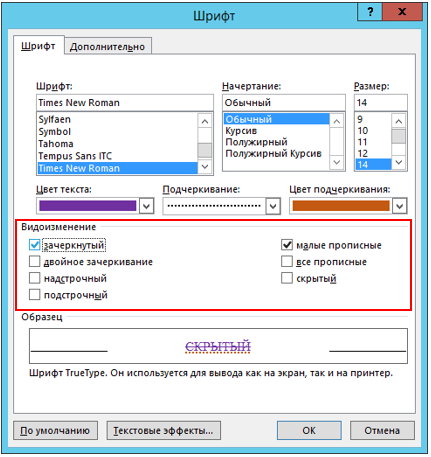
Подстрочные и надстрочные символы
Создавать подстрочные и надстрочные символы можно либо с помощью видоизменений шрифта, либо используя соответствующие команды в группе Шрифт:
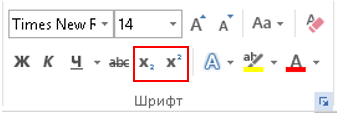
Изменение регистра
Изменить регистр текста можно при помощи соответствующей команды группы Шрифт, предварительно выделив изменяемый текст:
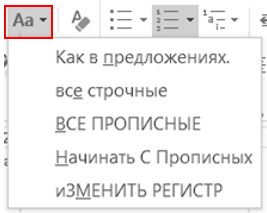
Эффекты шрифта
Различные эффекты шрифта можно выбрать при помощи соответствующей команды группы Шрифт, предварительно выделив изменяемый текст:
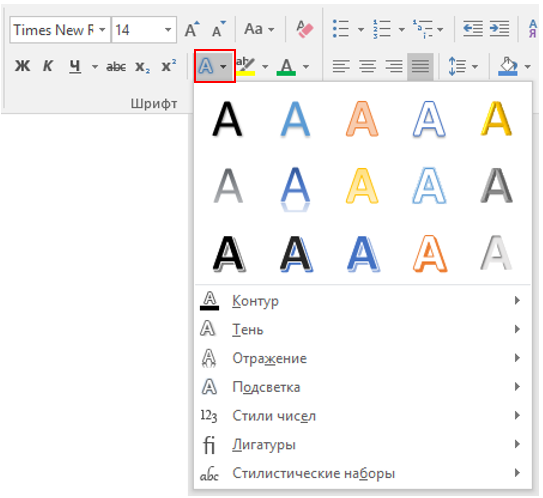
Интервал шрифта
Интервал шрифта может быть уплотненным, обычным и разреженным. Выбрать интервал можно на вкладке Дополнительно в диалоговом окне Шрифт.

Масштаб шрифта
Масштаб, при котором символы становятся шире или уже (если больше 100%, то текст растягивается, если меньше – сжимается), можно выбрать на вкладке Дополнительно в диалоговом окне Шрифт.

Формат по образцу
Если текст в различных частях документа должен быть отформатирован одинаково, то используют кнопку  в группе команд Буфер обмена на вкладке Главная.
в группе команд Буфер обмена на вкладке Главная.
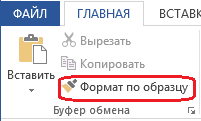
Формат по образцу позволяет скопировать все форматирование из одного объекта и применить его к другому (это похоже на копирование и вставку форматирования).
Для этого:
· Выделяют уже отформатированный фрагмент текста:

· Дважды щелкают по кнопке 
· Потом выделяют текст, который должен быть отформатирован так же:
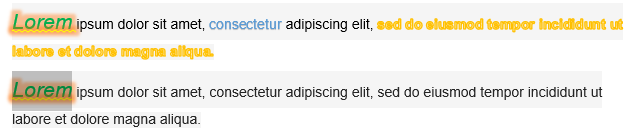
· Чтобы завершить форматирование, надо щелкнуть по кнопке  еще раз.
еще раз.
Работа со стилями
Стилем называется набор параметров форматирования, который можно применить ко всем частям документа сразу.
Стили могут использоваться многократно. Они включают в себя элементы формата, относящиеся к абзацу, шрифту, границам. На рисунке видны пять стилей из группы Экспресс стилей, которая полностью раскрывается при нажатии на кнопку Дополнительные параметры. При наведении мыши на один из стилей текст изменяется в соответствии с заложенными в стиле параметрами форматирования.
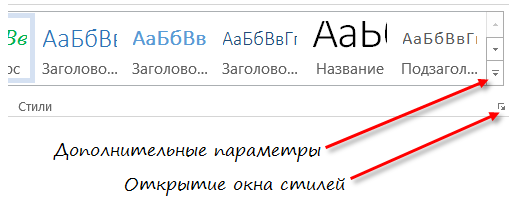
Применение стиля
Чтобы применить к тексту какой-либо стиль, нужно выделить текст, затем в окне стилей найти нужный стиль и нажать на него.
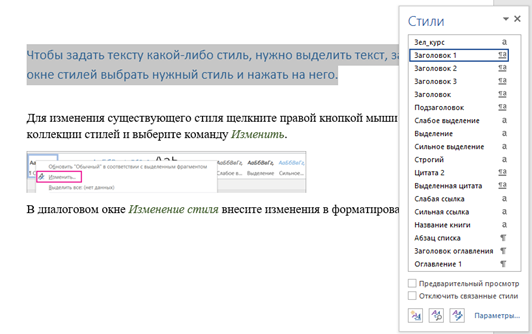
Изменение стиля
Для изменения существующего стиля щелкните правой кнопкой мыши на стиле в коллекции стилей и выберите команду Изменить.
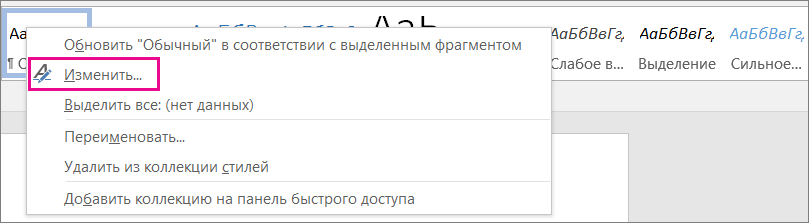
В диалоговом окне Изменение стиля внесите изменения в форматирование.
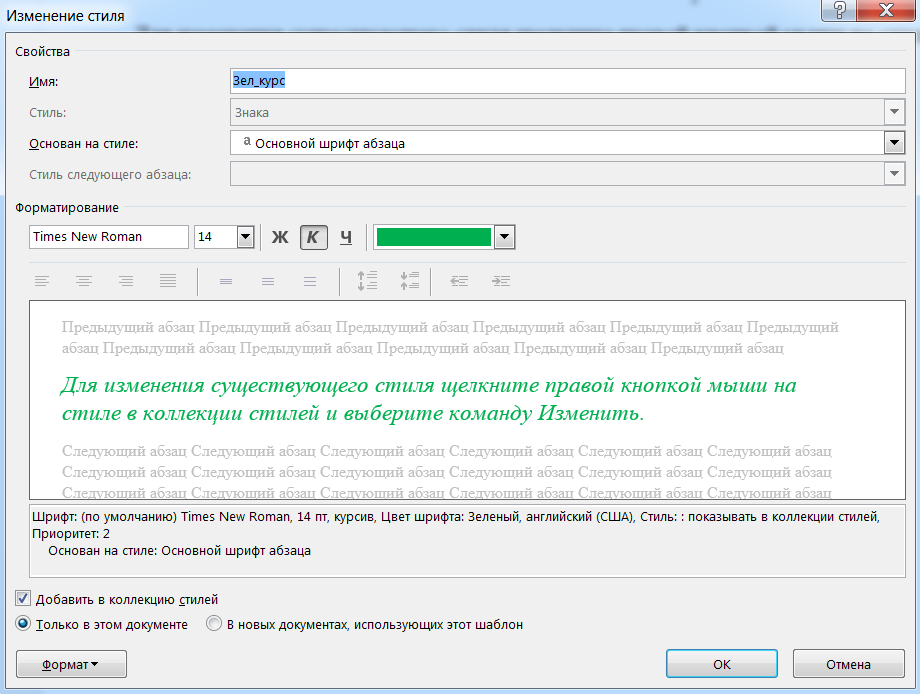
Оглавления
В MS Word специально существует функция оформления оглавления, которая автоматически добавляет оглавление, если для заголовков применены соответствующие стили.
Дата добавления: 2017-06-13; просмотров: 6047;











